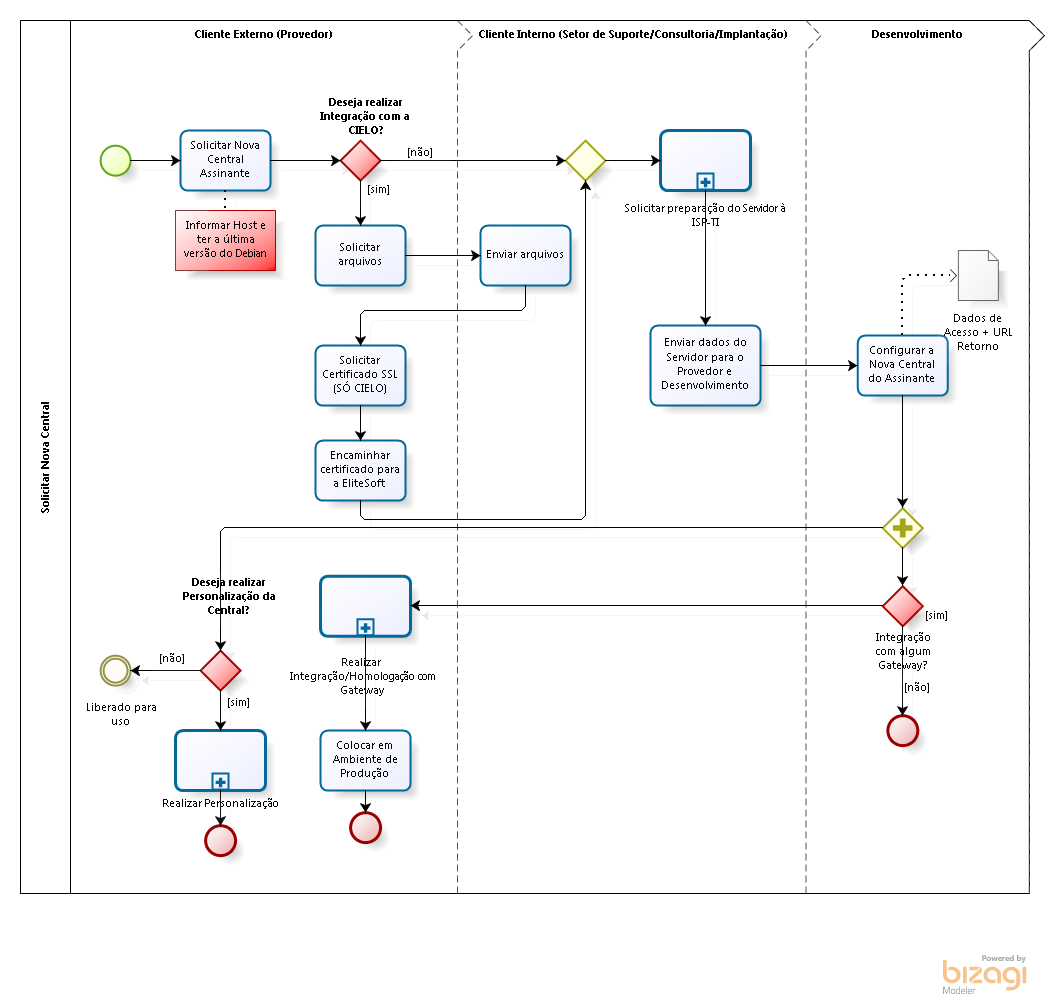Processo ComoSolicitarNovaCentralAssinante
Índice
- 1 Solicitar Nova Central
- 2 Solicitar Nova Central Assinante
- 3 Solicitar Arquivos
- 4 Enviar arquivos
- 5 Solicitar Certificado SSL (SÓ CIELO)
- 6 Encaminhar certificado para a EliteSoft
- 7 Solicitar preparação do Servidor à ISP-TI
- 8 Enviar dados do Servidor para o Provedor e Desenvolvimento
- 9 Configurar a Nova Central do Assinante
- 10 Realizar Personalização
- 11 Realizar Integração/Homologação com Gateway
- 12 Colocar em Ambiente de Produção
Solicitar Nova Central
Versão 1.0
Autor Polyanna P. Gomes Fabris
Solicitar Nova Central Assinante
O Cliente Externo, entra em contato com a EliteSoft para solicitar a migração para a nova central.
PRÉ - REQUISITO
1) O provedor deverá ter no servidor a última versão do Debian.
- Para fazer o Download, clique aqui
- Para acessar o manual de instalação, clique aqui.
Configuração mínima para servidor do ISP Integrator v5
- 4 núcleos de processamento
- 4 GB de memória
- 500 GB hd
- debian 6 x64
Provedor deverá informar:
1) O nome do Host
Exemplo: nca.nomeprovedor.com.br*
- nca = nova central do assinante
Solicitar Arquivos
O Provedor deverá solicitar a EliteSoft os arquivos ".csr" e ".key", para enviar a empresa certificadora. Obs.: Caso Provedor seja cliente da ISP-TI poderá fazer solicitação diretamente.
Enviar arquivos
A EliteSoft solicita a ISPT-TI, os arquivos (.csr e .key) e ao receber envia ao provedor.
Solicitar Certificado SSL (SÓ CIELO)
O provedor deverá solicitar o certificado.
Indicação:
- Certificado: RapidSSL WildCard (para uso em ilimitados subdomínios de um domínio num mesmo servidor (um nível))
- Empresa GeoCert: https://www.rapidssl.com.br/geocert.php
1) Solicitar o certificado a empresa certificadora e junto enviar os arquivos obtidos da ISP-TI (".CSR" e ".KEY".)
2) Realizar o pagamento.
Obs1: A empresa certificadora emitirá o certificado em no máximo 1 dia
Obs2: A certificação é válida por 1 ano.
Encaminhar certificado para a EliteSoft
O provedor envia as informações do certificado (um arquivo txt ou email) para EliteSoft, ou seja, conforme receber da empresa certificadora.
Solicitar preparação do Servidor à ISP-TI
O Cliente Interno, abre um atendimento para ISP-TI solicitando a preparação do servidor.
Pré Requsito: Ter o Servidor do provedor com a última versão do Debian.
Enviar dados do Servidor para o Provedor e Desenvolvimento
Cliente Interno repassa os dados de FTP e Banco de dados para o Cliente Externo e Gerente de Desenvolvimento Web.
Configurar a Nova Central do Assinante
Após receber os dados de FTP/Banco de Dados, o Gerente de Desenvolvimento Web planeja a configuração da nova central.
1.Sobe os dados da nova central para o FTP do Cliente.
2.Configura o Banco de Dados.
1.Envia para o Cliente Externo os dados de acesso (usuário e senha) + URL de Retorno, que será usada na Homologação com o Gateway (MOIP).
Realizar Personalização
Realizar Integração/Homologação com Gateway
Colocar em Ambiente de Produção
Com a homologação concluída, o provedor deverá colocar o ambiente em produção.
1) Na opção "Configurações para pagamento via GATEWAY" -> "Configurações CIELO/MOIP".
1.1) No campo "Ambiente", selecione a opção "Produção".